Браузер ТОР: что это такое простыми словами и как им пользоваться + настройка для ПК и Андроид версии
Доброго времени суток Бро. Сегодня поговорим на тему анонимности в сети и рассмотрим интересный метод обхода блокировки, который можно использовать в исключительных случаях. Расскажу про популярный в сети браузер браузер ТОР, что это такое простыми словами и как им пользоваться рассмотрим далее.

Уже вроде столько браузеров и все привыкли к Хрому, Мозилле и т.д., но на вас, как и на меня собирается информации о наших запросах, интересах, а также посещенных сайтах в поисках той или иной информации. Полученную аналитическую сводку производители продуктов и корпорации используют чтобы показывать вам свою рекламу и получать инфу о потребности рынка, направлять нужную инфу вам.
TOR browser / ТОР браузер / обзор. Всё что вам нужно знать о нём
ВАЖНО: Спец службы использует сбор для поиска инфы о подозреваемых, мошенниках и прочих пользователей включая различных оппозиционеров нарушающие законодательство РФ и других стран. Китай и Россия ввели запрет на данных браузер и его использование противоречит законодательству РФ.
Итак, если данная тема интересная и вы хотите инкогнито посещать сайты и изолировать себя от сбора информации о вас и ваших близких тогда разберем что это такое за браузер и как пользоваться.
Браузер ТОР: что это такое простыми словами и какая ответственность
Давайте расскажу, что из себя представляет данный браузер, который вы используете без установки каких-либо левых плагинов и прочей фигни.
Анонимайзер браузер ТОР — это автономный онлайн браузер, который блокирует различные плагины сбора статистики и местоположения типа Флэш, КвикТайм и прочих от команды The Tor Project . Его еще называют луковый маршрутизатор, который имеет несколько слоев шифрования и встроенный протокол HTTPS Everywhere ( шифрование везде и все ). С виду и интерфейс очень похож на переделанный FireFox.
ВАЖНО: данный браузер за отказ Роскомнадзора предоставлять данные и выполнять условия работы в России запрещен на территории РФ и за его использование вы несете личную ответственность. Но четкого запрета в использовании его нету. Если использовать и не нарушать закон, то все будет легально.
Что-то мне напоминает запрет с телеграмм, но Дуров победил всех и теперь даже правительственные структуры открыли там свои каналы. А отследит и доказать в суде вы пользовались данным браузером для посещения запретных сайтов или помогаете иностранным агентам и негодным личностям очень трудно доказуемо.

Вот для каких целей используют данный инструмент:
- Анонимное нахождение в сети без сбора данных о посещенных сайтов;
- Тройное шифрование и создание сетевого соединения с защитой от прослушки;
- Возможность полностью скрыть свою личность.
Схематично принцип работы выглядит следующим образом и делится на 3 этапа:
- Этап №1: при обращении к ТОРу идет запрос к списку узлов с каталога серверов.
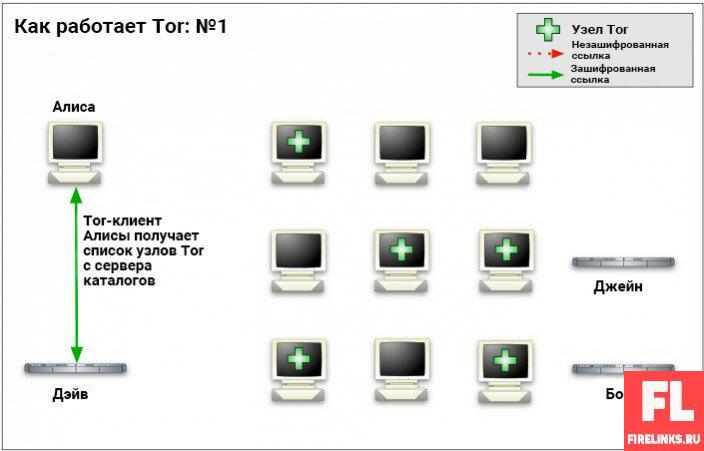
- Этап №2: получаем защищённые путь по случайным серверам и IP адреса и в конечном итоге чистые защищенные ссылки.
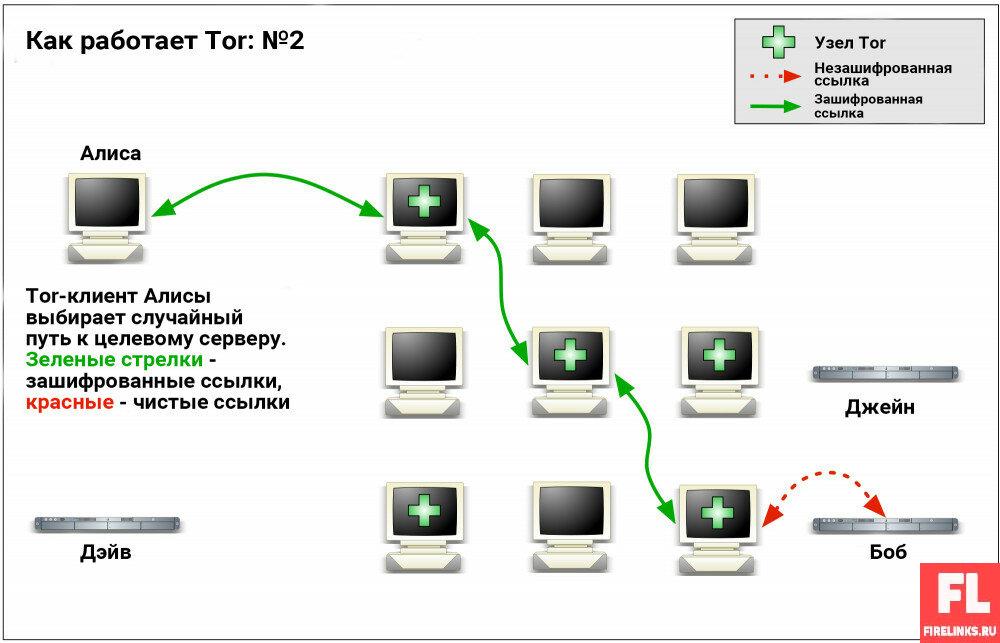
- Этап №3: если вы обращаетесь к другому ресурсу, то выстраивается новая цепочка пути.
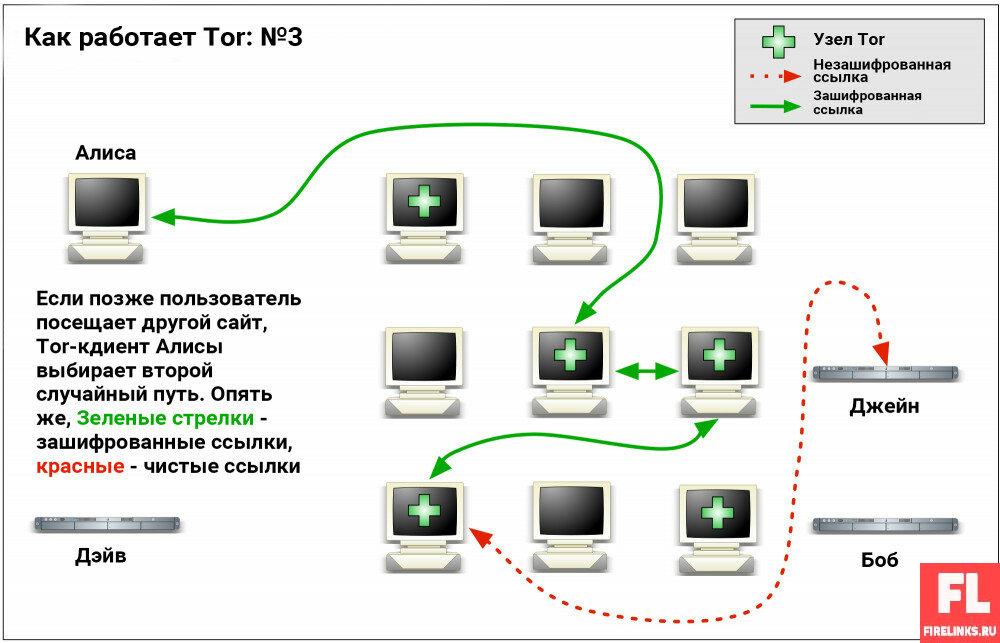
Вроде бы все интересно и просто, но, когда Роскомнадзор начнет «чикать» сайты на которых стоят ссылки к VPN. Если вы каким-либо боком будите участвовать в цепочке создания шифрованного пути, то рано или поздно можно «подлететь» на этом.
По сути использование Анонимайзеров вроде Хамелеона или Apidog не запрещены и их Юзают крупные компании, чтобы конкуренты не могли похитить данные или же пользователь хочет защититься от киберпреступников.
ВАЖНО: главное понимать, что использовать анонимайзер ТОР можно для доступа к заблокированным ресурсам, НО не стоит к запрещенному контенту и искать приключений на свою пятую точку (Экстремистские и т.д. сайты, запрещенные в России).
По сути, если вам нечего скрывать, то пользуйтесь обычным браузерами и не создавайте проблемы так как вы получите следующие трудности при работе:
- Замедление трафика при открытии сайтов т.к. создаются обходные пути и шифруется весь трафик;
- Посмотреть видео практически невозможно даже в плохом качестве;
- Сработка антивируса на саму программу и блокировка ее и оставлении системы без защиты.
Как установить и настроить браузер ТОР на своем компьютере
Первым делом переходим на официальный сайт проекта и скачиваем установочный файл: https://www.torproject.org. Ссылку не даю активную так как все знают, что и как скачать и сделать. Главное расскажу, как с ним работать.
В процессе инсталляции у вас появиться возможность выбрать русификатор и назначить русский язык главным. По сути, это та же Мозилла или Хром, но есть нюансы в том, что необходимо выбрать поисковые системы уже в самой проге и настроить.
ВАЖНО: для работы и серфингу в сети лучше всего использовать 3 поисковых системы: Ahmia, not Evil, TORCH . Он наиболее подходят для стабильной работы. Каждый кто следит за вами или вашим пребыванием в сети после запуска браузера будет видеть, что вы используете ТОР.
Если при установке нажать соединиться и браузер не будет работать, то Вам необходимо сделать настройку прокси серверов.
Настройка параметров браузера ТОР и входного/выходного шлюза
Далее вам необходимо определиться насколько вы хотите погрузиться в безопасность и стать незаметным как ниндзя. Предлагается несколько уровней защиты конфиденциальности:
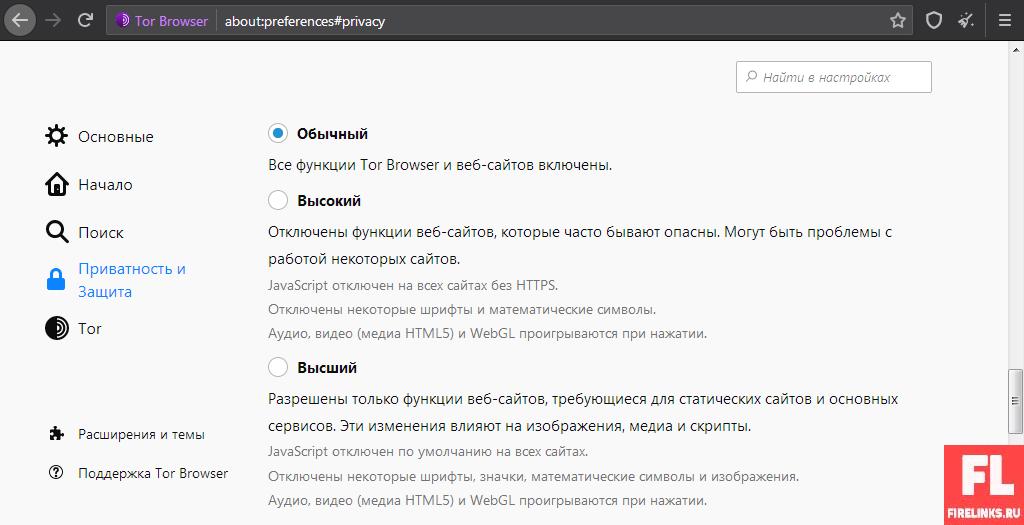
СОВЕТ: чтобы сменить режимы вам необходимо в открытой программе нажать на иконку луковки и выбрать раздел «Настройка безопасности» . Если нужна максимальная защита, то поставьте дополнительно VPN прогу, антивирирус и Фаерволл (Я лично использую Касперский Тотал Секьюрити).
Теперь вроде бы все настроено и работает безопасно, но надо сделать еще кое какие манипуляции. Надо не только выбирать страну в VPN, который советую поставить на свой ПК, но и прописать эти данные в корневом каталоге самого браузера. Делается это очень просто и нам необходимо просто пройти по следующему пути: Tor BrowserBrowserTorBrowserDataTortorrc .
Далее просто прописать коды стран или страны на входе и выходе при посещении как показано на скриншоте:

Если вы не хотите, чтобы вас вычислили по IP адресу, то после настроек и перезапуска проверяйте свои данные на сервисе мониторинга IP адресов типа https://2ip.ru или https://whoer.net/ru .
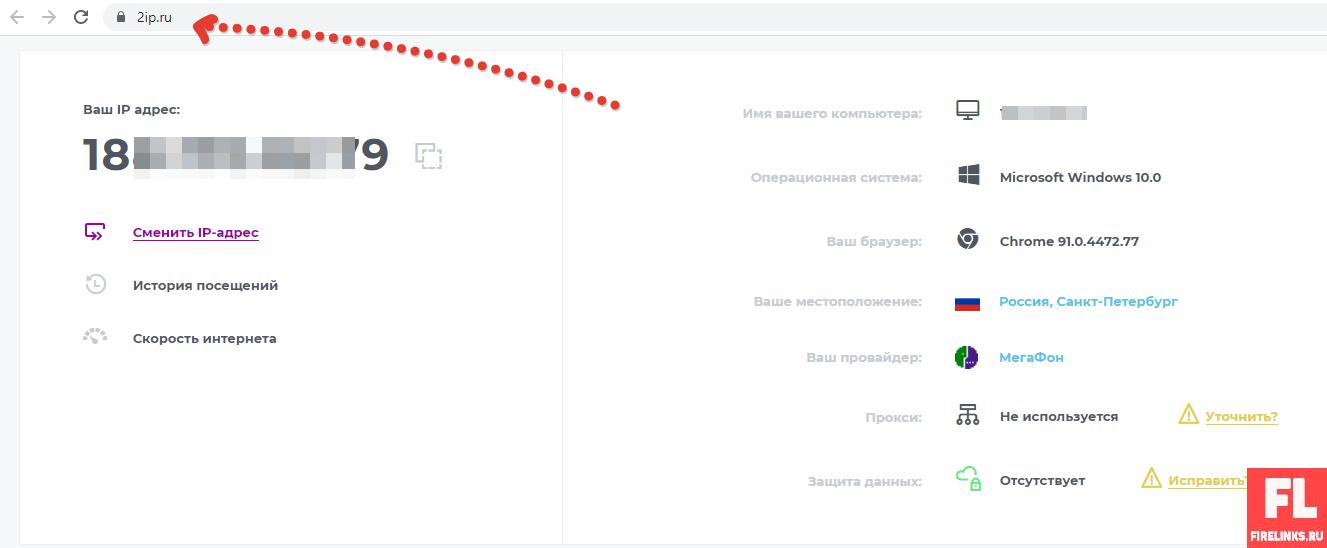
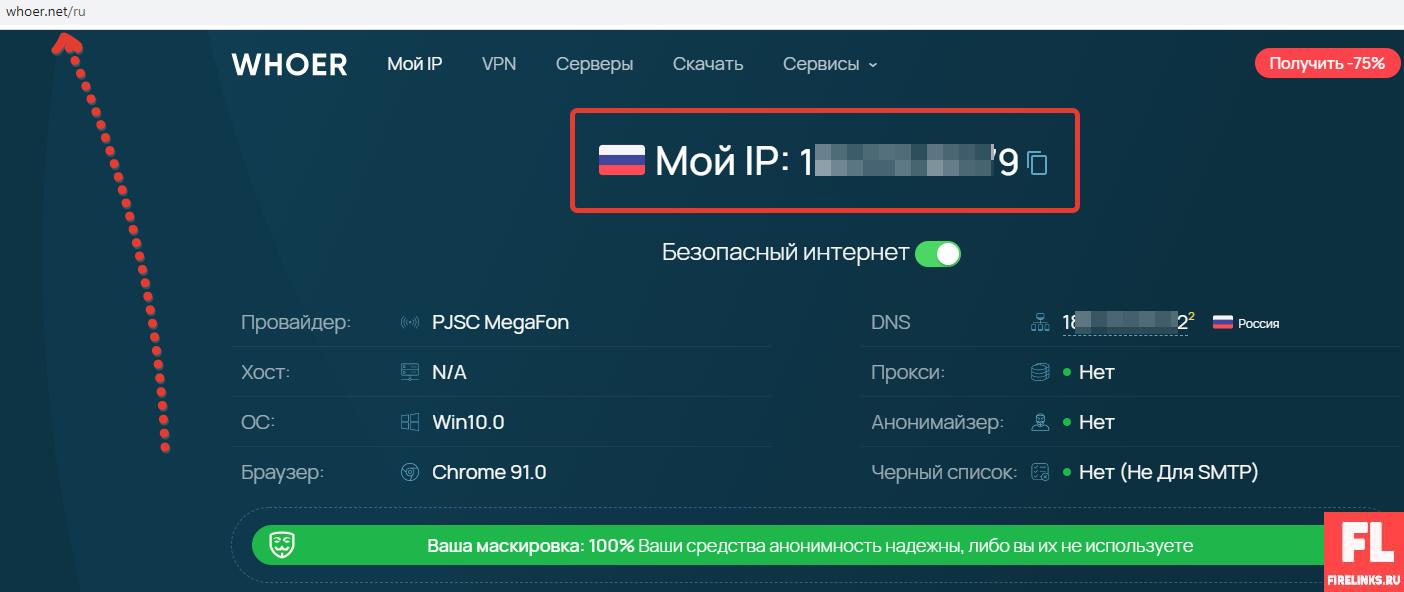
Настройка NoScript ( отключение скриптов )
Данное расширение включается и отключается в самих настройках ТОР и очень важно понимать, что почти все сайты имеют скрипты, которые могут взломать вас и получить вашу личную информацию, а также отследить вас. Но при отключении сайты будут корявые или плохо отображаться так как все взаимосвязано и если вы реальный параноик, то придется довольствоваться такими неудобствами.
Вот основные пункты настройки и отображение для NoScript:
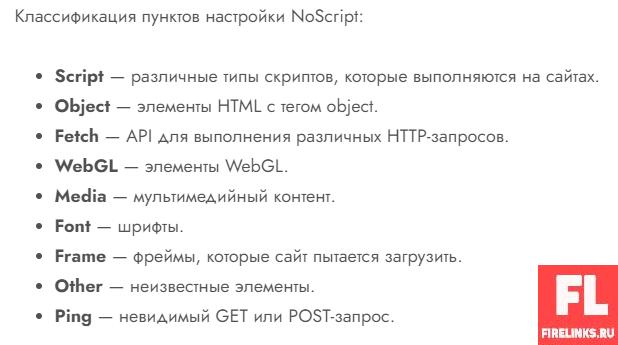
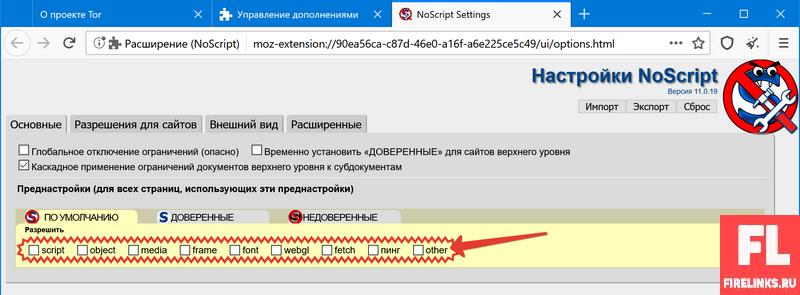
ФАКТ: Включение и отключение отображения различных параметров позволит быть инкогнито и обходить счетчики и прочие маячки на сайтах. Лучше всего включить все на сайтах «ДОВЕРЕННЫЕ» , а остальные все убрать везде. Использовать без VPN тоже не рекомендую браузер.
Учитывая, что сам браузер не коммерческий и поддерживается волонтерами программистами, то скачать ТОР лучше всего с официального сайта.
Tor Browser для Android: что это + видео по настройке
Также у создателей проекта The Tor Project выпущено стабильное приложение после длительного альфа тестирования и отлично работающее на Андроид.
Скачать можно через Play Market или на официальном сайте исходный код для заливки в телефон. Приложение называется: Tor Browser: Official, Private,
После проведения всех настроек вы сможете проверить работоспособность системы и получите следующее сообщение на экране Tor Browser для Android:
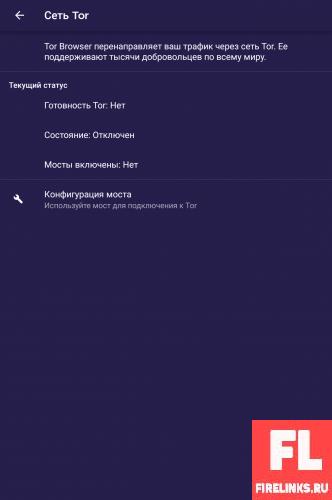
Для более обширного рассмотрения советую посмотреть видео обзор на установку и настройку Tor Browser для Android:
Если материал был полезен не забывайте поставить лайк и до скорой встречи в новых статьях. Всех благ!
Источник: firelinks.ru
TOR браузер — что это, зачем нужно, где скачать и как использовать
Всем доброго времени суток, дорогие друзья, знакомые, читатели, почитатели и прочие личности. Сегодня, как Вы поняли из заголовка, речь пойдет про тор браузер ( Tor Browser ).
Мы уже неоднократно писали про анонимность в интернете и как её постепенно достигать. Были статьи и про прокси с помощью плагина, и про почту с шифрованием и про чистку конфиденциальности в Google . Само собой, что сюда же можно отнести всякие No-Script и даже очистку кеша браузеров и вообще цикл статей пока еще далеко не полный, а посему сегодня как раз еще один материал на эту тему.

Речь пойдет про браузер Tor о котором уже давно стоило написать (да и Вы просили), но всё как-то руки не доходили (впрочем и сложного там ничего нет, достаточно знать о существовании браузера, а там дело техники).
Этот самый браузер позволяет значительно поумерить Вашу паранойю, а заодно получить доступ к сайтам, куда всяческое правительство этот доступ усиленно запрещает. Тем более, что конфиденциальности в интернете нет.
TOR браузер и принцип работы
Принцип работы следующий:
Пользователи сети Tor запускают «луковый» прокси-сервер на своей машине, который подключается к серверам Tor , периодически образуя цепочку сквозь сеть Tor , которая использует многоуровневое шифрование.
Каждый пакет данных, попадающий в систему, проходит через три различных прокси-сервера — узла, которые выбираются случайным образом.
Перед отправлением пакет последовательно шифруется тремя ключами: сначала для третьего узла, потом для второго и в конце, для первого.
Когда первый узел получает пакет, он расшифровывает «верхний» слой шифра (аналогия с тем, как чистят луковицу) и узнаёт, куда отправить пакет дальше. Второй и третий сервер поступают аналогичным образом.
В то же время, программное обеспечение «лукового» прокси-сервера предоставляет SOCKS -интерфейс.
Программы, работающие по SOCKS -интерфейсу, могут быть настроены на работу через сеть Tor , который, мультиплексируя трафик, направляет его через виртуальную цепочку Tor и обеспечивает анонимный веб-серфинг в сети.
Внутри сети Tor трафик перенаправляется от одного маршрутизатора к другому и окончательно достигает точки выхода, из которой чистый (нешифрованный) пакет данных уже доходит до изначального адреса получателя (сервера). Трафик от получателя обратно направляется в точку выхода сети Tor . (c) Википедия
В общем, если говорить совсем утрированно и упрощенно, то это такой себе торрент, только хитрее, замороченней и в виде браузера, что позволяет не только скрывать свой IP , но и много чего из информации еще, что собирают и видят сайты (а видят они, поверьте мне, очень очень много).
Где скачать Tor Browser
Скачать с сайта разработчика. Там нужно перейти в табличку, выбрать нужную колонку, битность и нажать в оную. Начнется загрузка. Скриншоты кликабельны:
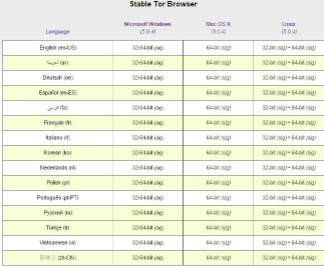
Дальше нужно будет запустить скачанный установщик и приступить к процессу:
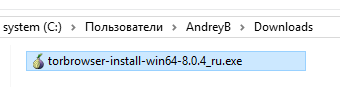
Установка предельно проста и складывается из выбора языка, места установки и ожидания:
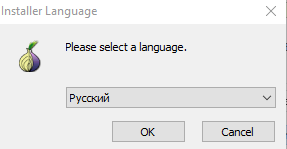
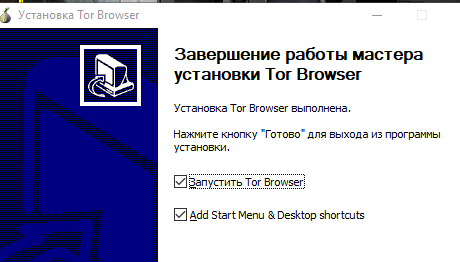
Дальше начнется самоё вкусное, а именно.
Использование браузера TOR
Запустить тор браузер можно кликнув в файлик » tor «, который расположен в папке, куда производилось установка или по клику из меню » Пуск «:
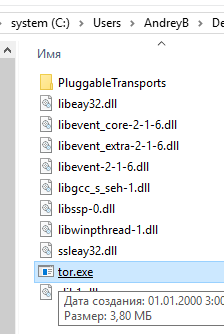
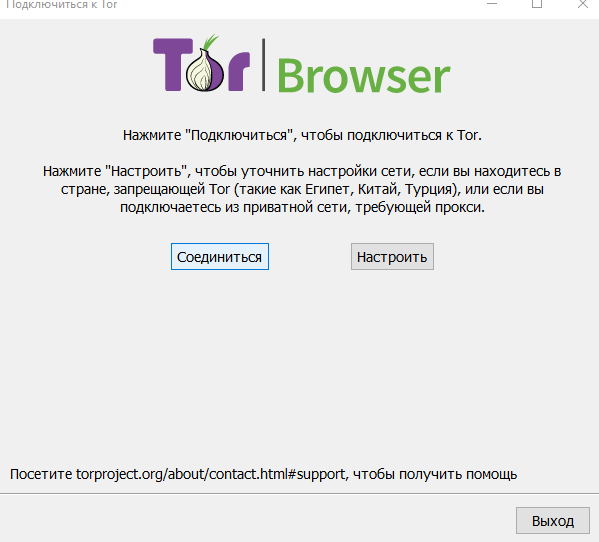
После запуска Вам будет предложено настроить первичные нюансы работы с Tor .
В зависимости от провайдера с которым пришлось иметь дело, — выберите тот или иной вариант. Обычно, как и написано, работает соединение напрямую, т.е нас интересует в данном случае кнопка » Соединиться «:
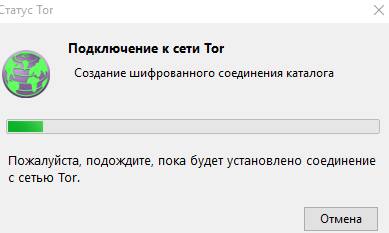
Если всё прошло успешно, то по завершению процесса (может занять несколько минут), который Вы можете наблюдать на скриншоте выше, собственно, запуститься сам браузер.

Интерфейс кстати будет знаком Вам по Firefox (если Вы когда-то с ним сталкивались):


При запуске Вы увидите поздравления, ссылки, рекомендации и прочее, а так же просьбу внести пожертвование и многое другое. В частности можете почитать справку о том как оно работает, что умеет и зачем вообще нужно:
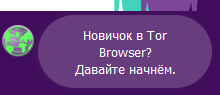
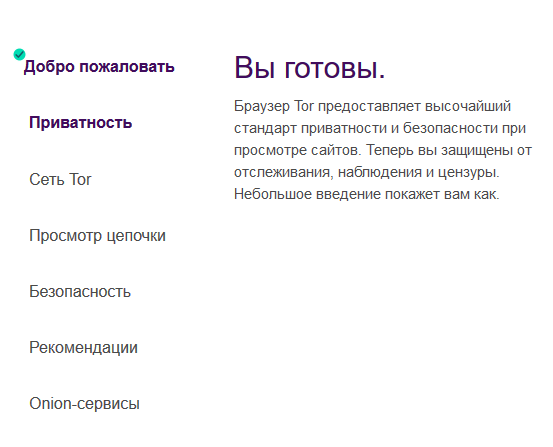
Кстати нажатие на значок рядом адресом сайта покажет схему соединения:
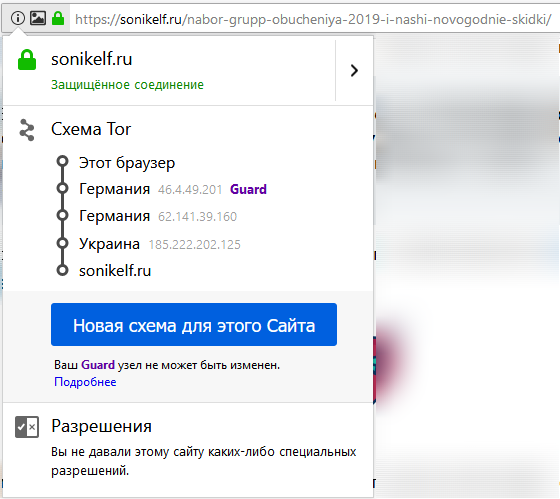
Её Вы можете переключать, чтобы повысить конфиденциальность, прикинуться новым пользователем и всё такое прочее. Но давайте о главном.
Настройки TOR браузера
Настройки открываются из соответствующего пункта меню, который так же будет Вам знаком по вышеупомянутому браузеру, т.к ядро TOR использует оное от Mozilla :
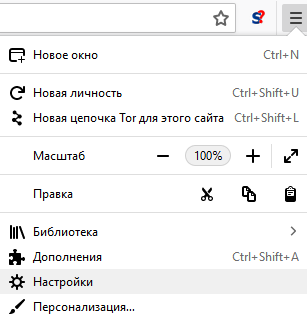
Условно настройки можно разделить на основные (обычные, типовые и тп) и самого TOR -клиента, т.е приватность и защиту:
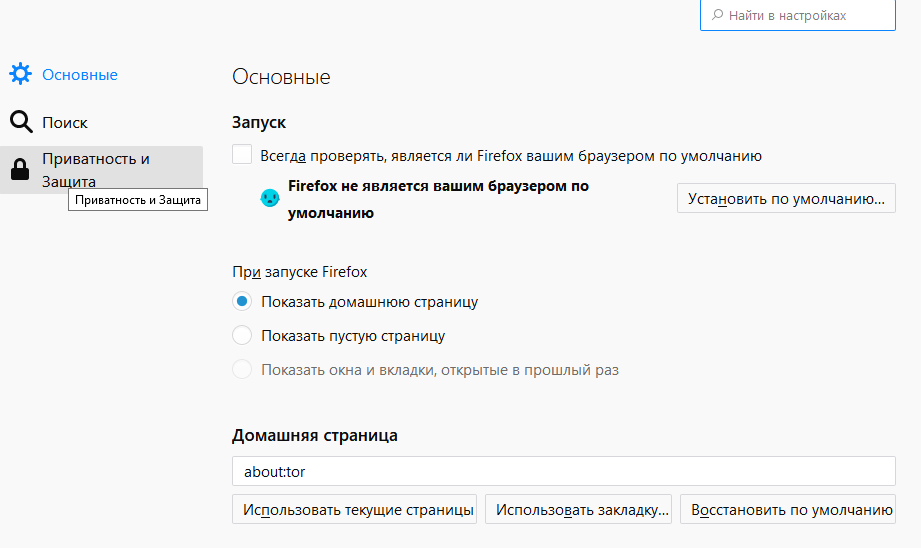
Здесь можете настроить уровень приватности, анонимности и безопасности, по умолчанию выбраны условно-оптимальные и средние, но вы можете подкрутить их под себя, благо всё на русском языке:
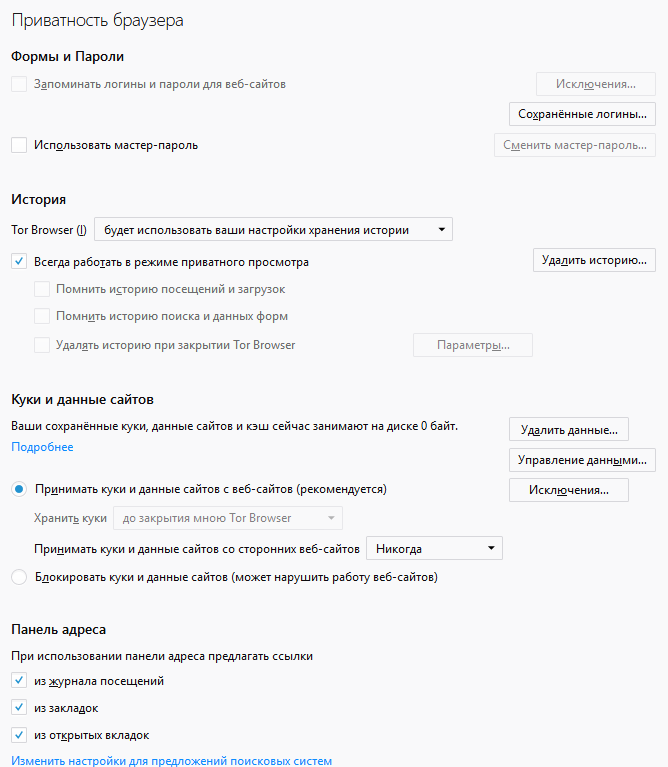
Я рекомендую оставлять всё как есть или добавить блокировку уведомлений, запретить сбор статистики, отказаться от опасного содержимого и не давать доступ службам поддержки к браузеру:
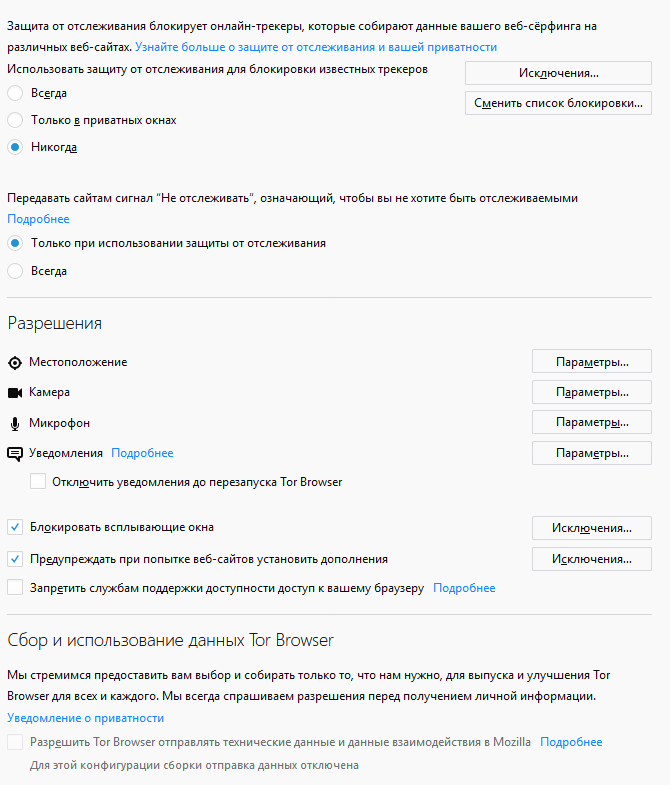
В остальном можно использовать по принципу » как есть «.
Как проверить работу
Проверить сие формирование новых данных можно открыв 2ip и, например, формируя новую цепочку, посмотреть на изменения отображаемых о Вас данных:
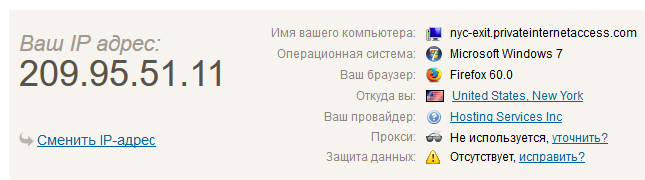
При этом заметьте, что не детектируется использование прокси, что в некоторых случаях бывает очень важно для доступа к сайтам и их функционалу. Подробности на тему протоколирования, IP -адресов и тп, тут вот.
На сим, если говорить в двух словах, пожалуй, что всё.
Переходим к послесловию.
Послесловие
Такие вот дела про браузер тор и его нюансы.
Надеюсь, что эта информация оказалась для Вас полезна и Вы стали на шаг ближе не только к анонимности, но и к безопасности (да-да, через скрипты, flash и прочие радости жизни к Вам лезут вирусы, воруется данные и всё такое прочее).
Как и всегда, если есть какие-то вопросы, мысли, дополнения и всё такое прочее, то добро пожаловать в комментарии к этой записи.
Мы в соц.сетях: ВКFacebookTwitter
Белов Андрей (Sonikelf) Заметки Сис.Админа [Sonikelf’s Project’s] Космодамианская наб., 32-34 Россия, Москва (916) 174-8226
Источник: sonikelf.ru
TOR Browser — приложение для PC — отзывы
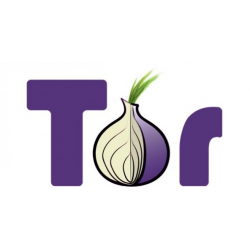
Работаете за компьютером, есть доступ в интернет, но не можете войти в какую-либо социальную сеть? Тогда этот браузер для вас. Данный браузер не имеет ограничений в доступе, возможно вы не сможете зайти на засекреченные сайты.
627
Россия, Петрозаводск
Любимая луковичка
Достоинства:
Начальная анонимность, доступ к заблокированным ресурсам.
Недостатки:
Серьезное средство
Tor Browser — это прежде всего анонимность, сейчас у нас с этим большие проблемы не только в России. Но даже Tor не гарантирует вам полной анонимности в сети, никто её вам не гарантирует, этого добиться.
19980
Россия, Армавир
5+, возможность смотреть любимые сериалы и фильмы, запрещенные в России
Достоинства:
— инкогнит-путешествия в сети Интернет, — возможность смотреть любимые сериалы :), — простая установка и использование для нубов
Недостатки:
— последние версии тяжелые, долго грузятся, не совсем корректно работают, зависают на слабых компах
но есть минусы: последние версии тяжело грузятся, не очень адекватно работают, на слабых компах зависают и разъединяются от Тор-сети. Это браузер, который одновременно является прокси-сервером и Вы подключаетесь к случайному айпи-адресу (европейскому или мировому), браузер.
Источник: otzovik.com
Как пользоваться Tor Browser на Windows с расширенной сетевой безопасностью с помощью VPN?
Как использовать браузер Tor для подключения к абсолютно безопасной и секретной сети? Безопасен ли браузер Tor? Подробное знакомство с браузером Tor.
Dina Обновнено в 19,05,2022
Tor, или The Onion Router, считался самым анонимным и незаметным веб-браузером, который только может быть. В его превосходной анонимности немного сложно разобраться — проще говоря, TOR — это тройной прокси. Tor будет перенаправлять ваш трафик через разные узлы/прокси (вообще говоря, более 3 раз), прежде чем ваш запрос достигнет пункта назначения.

Это звучит немного запутанно, и на самом деле браузер Tor требует большего количества шагов, чем обычный браузер. Далее будет рассказано, как пользоваться браузером Tor и как дополнительно защитить вашу интернет-безопасность с помощью лучшего бесплатного VPN для Windows.
Как пользоваться Tor Browser — шаг за шагом
Скачайте и установите
Шаг 1. Прежде чем рассказывать, как использовать браузер Tor, вам следует посетить официальный сайт Tor (www.torproject.org/ru/), чтобы загрузить новейшую версию браузера Tor. Здесь в качестве примера мы используем версию для Windows.

Шаг 2. Запустите мастер установки, выберите предпочитаемый язык для установки.
Затем установщик спросит вас, куда нужно установить Tor Browser (в какую папку). По умолчанию каталог Tor будет установлен на ваш рабочий стол. Вы можете изменить это по своему усмотрению.

Шаг 3. После установки мастер спросит, хотите ли вы немедленно использовать Tor Browser, а также попросит вас добавить Tor в меню «Пуск» и на рабочий стол. Выберите то, что считаете нужным. Давайте перейдем к нашему следующему шагу — к тому, как использовать браузер Tor.
Как использовать Tor Browser — настройка
Что отличает браузер Tor от других веб-браузеров, так это то, что вам нужно будет настроить соединение перед его использованием.

На вкладке «Tor» вы найдёте то, что отличается от других браузеров — там есть пункт «Мосты». Чтобы обеспечить доступность Tor Browser, вам лучше убедиться, что ваши мосты Tor настроены.
Безопасен ли браузер Tor? Конечно, если вы поняли механизм подключения. Большинство Pluggable Transports, которые запускаются в Tor, такие как obfs4, полагаются на использование ретрансляторов «моста». Мосты Tor работают как обычные узлы Tor и принадлежат волонтерам и участникам сообщества Tor. В отличие от обычных узлов Tor, мосты в основном полностью скрыты и остаются анонимными для общественности, чтобы не подвергаться потенциальному прослушиванию и анализу передаваемых данных через интернет-контроль.

Шаг 1. Чтобы получить мост Tor, посетите сайт bridges.torproject.org/options. После перехода на страницу базы данных Tor Bridge нажмите кнопку «Просто дайте мне мосты». Затем введите проверочный код, и база данных мостов Tor выдаст вам примерно три пригодных для использования кода моста следующим образом:

Вам нужно скопировать эти коды, вернуться в браузер Tor, нажать «Настройки сети Tor», нажать вкладку «Tor» на левой панели. Затем выберите «Использовать мост», «Предоставить мост», затем вставьте код моста, который вы получили из базы данных мостов. С помощью этого метода вы сможете более гибко выбирать и настраивать свой список мостов.

【46.234.104.104:443 5B83D3186599D34E968C64786DDBCAAAC8EBC049】
【128.199.144.5:8443 D526E538440C19202DA60E69C47FC171D3862D93】
【104.238.215.102:101 7A0904F6D182B81BEFE0DEDAFEC974494672627B】
Шаг 2. Установите нужный уровень безопасности в меню настроек.

Обычный веб-браузер может быть уязвим как цель сетевой атаки из-за его посредника. Чтобы избежать вредоносных атак, браузер Tor использует разные стратегии. Вы можете выбрать правильный уровень защиты (от стандартного до самого безопасного), чтобы позволить Tor определить стратегию защиты браузера.
Установите надлежащий уровень безопасности в меню настроек.
Если вам нужен мост IPv6, убедитесь, что вы выбрали «Да» в «Дополнительных параметрах» при запросе моста Tor.
Обычный веб-браузер может быть уязвим как цель сетевой атаки из-за его функции посредника. Чтобы избежать вредоносных атак, браузер Tor использует разные стратегии. Вы можете выбрать правильный уровень защиты (от стандартного до самого безопасного), чтобы позволить Tor определить стратегию защиты браузера.
Вы также можете выбрать опцию блокировки опасных и вводящих в заблуждение загрузок, просто установив все флажки в разделе «Защита от вводящего в заблуждение содержимого и опасного программного обеспечения».

Шаг 3. HTTPS-Only открыт для пользователей, которые имеют определенное представление о HTTPS. Активировав режим «Только HTTPS», вы можете подключаться и посещать только веб-сайты HTTPS. Это повышает онлайн-безопасность, опять же за счет снижения производительности и подключения.
Как использовать Tor Browser — подключение к сети Tor
Шаг 1. После настройки браузера Tor вы сможете безопасно и конфиденциально подключиться к сети Tor. Вернитесь на главный экран Tor, нажмите «Подключиться к Tor», после чего браузер автоматически перенаправит и подключит вас к частной сети.

Шаг 2. После того, как вы подключитесь к сети Tor, нажмите «кнопку блокировки» на панели поиска/имени домена, вы увидите, что ваш запрос был перенаправлен несколько раз с разных узлов для достижения целевого веб-сайта. Теперь вы подключились к сети Tor и знаете все о том, как использовать браузер Tor.
Проблемы использования браузера Tor
После того, как мы узнаем, как пользоваться браузером Tor, мы также должны узнать, каковы недостатки использования Tor исключительно для защиты вашей конфиденциальности в Интернете.
- Использование Tor может быть очень медленным из-за того, что ваши данные перескакивают между узлами.
- Tor — неэффективный метод подмены местоположения. Если вы пытаетесь получить доступ к географически заблокированному онлайн-ресурсу с помощью Tor, вместо этого используйте VPN.
- Волонтер может следить/контролировать вашу деятельность, если он/она захочет.
- Доступ к сети Tor возможен только из браузеров или приложений, в которых установлен доступ к Tor.
- Поскольку узлы Tor бесплатны и управляются добровольцами в частном порядке, обслуживания и ответственности нет.
- Частое использование Tor может привести к тому, что вы попадете в список, за которым следят власти.
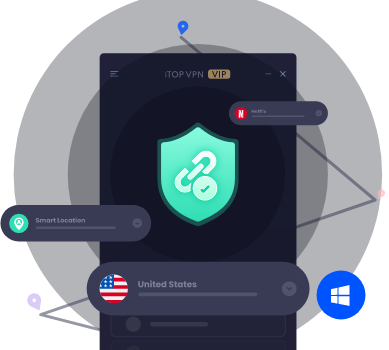
iTop VPN – приватный доступ в Интернет
- Бесплатный доступ к глобальной сети
- Скройте свой IP-адрес и защитите свою конфиденциальность
- Автоматический аварийный выключатель для предотвращения утечки данных
Источник: ru.itopvpn.com